“昨天我收到一条消息说 SD已损坏。 我将所有照片,视频和其他大文件放入SD卡。 当我尝试将这些数据传输到计算机时,Android提示我 格式化SD卡? 卡上的所有数据都会丢失。 我想修复损坏的SD卡而不进行格式化。 但是,我今天找不到它们。 有什么简单的方法或SD卡恢复来拯救我的数据吗? 顺便说一句,我的手机是三星Galaxy Note5。有什么帮助吗?”
与iPhone相比,Android手机具有很大的优势,它使您可以插入micro SD卡以获取更多存储空间。 因此,您可以将许多电影,电视节目,歌曲导入到便携式设备。 此外,您可以自由收集照片或其他文件,而不必担心空间不足。 但是,这也给您带来了隐患。 SD卡损坏时,您很可能会丢失很多有价值的数据。 现在我们到了要点,如何修复损坏的SD卡? 如何在不格式化的情况下修复损坏的SD卡? 如何从损坏的SD卡中恢复已删除的Android文件? 不用担心 所有问题将在这篇文章中得到解答。

修复损坏的SD卡
SD卡损坏时,您将丢失自己喜欢的照片,歌曲,重要文档以及更多内容。 因此,找到一些SD卡恢复工具来找回丢失的数据非常重要。 尽管从SD卡恢复已删除的文件似乎很困难,但是您将抓住每一个机会。 考虑到这一点,在本文的第一部分,我们将向您展示如何从损坏的SD卡中恢复丢失的文件。 在这里我们真诚推荐专业 SD卡恢复 帮助您找回丢失的数据。 它具有恢复任何常用数据类型的功能,例如联系人,通话记录,消息,图片,视频,音频等。您可以免费下载并尝试。 您首先应该知道的一件事是,该方法主要用于从插入Android设备的损坏的micro SD卡中检索丢失的数据。 它仅具有恢复数据的功能,不能将损坏的SD卡修复到原始状态。
步骤 1启动SD卡恢复
在计算机上下载,安装并启动此功能强大的SD卡恢复软件。 使用USB电缆将您的Android手机连接到它。 在这里,您需要将损坏的SD卡放入Android设备。 此删除的数据恢复工具将自动检测损坏的SD卡。

步骤 2启用USB调试
选择“ Android数据恢复”功能。 你需要 启用USB调试 以便更好地管理计算机上的Android手机。

步骤 3扫描损坏的SD卡
SD卡恢复可让您恢复所有类型的Android数据,例如照片,视频,歌曲,联系人,通话记录,消息等。 当您看到弹出窗口时,可以选择要还原的特定数据类型。 例如,如果您只想检索图片,则可以选择“图片”。 然后单击“下一步”以扫描SD卡上的所有选定Android数据。

注意:在此步骤中,您需要植根Android设备。 好消息是,损坏的SD卡恢复操作将帮助您自动将Android植根。 如果首次生根失败,它还提供了“高级根”选项。

步骤 4从损坏的SD卡中恢复数据
扫描过程完成后,您会看到所有Android文件都在左侧控件的类别中列出。 无论您是要恢复已删除的照片,还是要从损坏的卡中恢复丢失的音频,都可以轻松实现。 只需单击左侧面板上的数据类型,然后选择特定文件。 当您选择所有丢失的文件时,单击“恢复”按钮将把所有丢失的数据带到您的计算机。

以下视频将向您展示如何从损坏的SD卡中恢复数据:


使用第一种方法,您可以轻松地从损坏的SD卡中获取丢失的数据。 但是如上所述,您不能使用它来修复损坏的SD卡。 如果您的SD卡未因外部原因损坏,则可以尝试使用“ chkdsk”进行修复。 尽管这对您来说很奇怪,但是您可以依靠此方法来修复损坏的SD卡而无需对其进行格式化。 现在我们以Windows 7为例,向您展示详细步骤。
步骤 1将SD卡插入计算机。 您可以在台式机侧面找到SD卡插槽。 或者,您可以通过读卡器将损坏的SD卡连接到计算机。
步骤 2导航到开始菜单,然后在搜索栏中键入“ cmd”。 按Enter键进入下一步。 找到“ cmd.exe”选项,然后右键单击它。
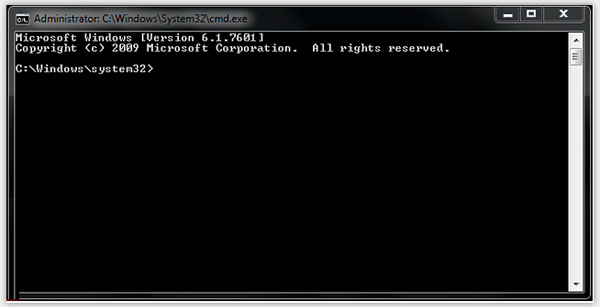
步骤 3然后将出现一个新的弹出窗口,以帮助您修复损坏的SD卡。
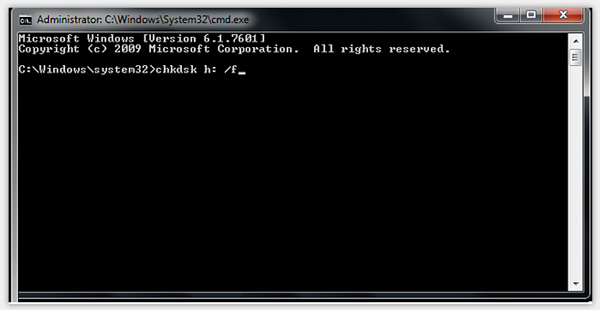
步骤 4输入“ chkdsk / X / f SD卡字母:”或“ chkdsk SD卡字母:/ f”开始固定过程。
完成整个过程将需要一些时间。 您的计算机将检查并修复损坏的SD卡的文件系统。 如果您看到“ Windows已对文件系统进行了更正”的消息,则已修复损坏的SD卡。 或者,您必须尝试使用其他解决方案来修复它。
我们已经在这篇文章中讨论了如何修复损坏的SD卡。 是否要 营救丢失的Android文件,或修复损坏的SD卡,即可找到解决方法。 修复损坏的SD卡并不是那么容易,但是至少,您可以收回宝贵的数据。 如果您还有其他好的解决方案可以解决,请给我们留言。 我们可以共享它,以帮助更多用户修复损坏的SD卡。